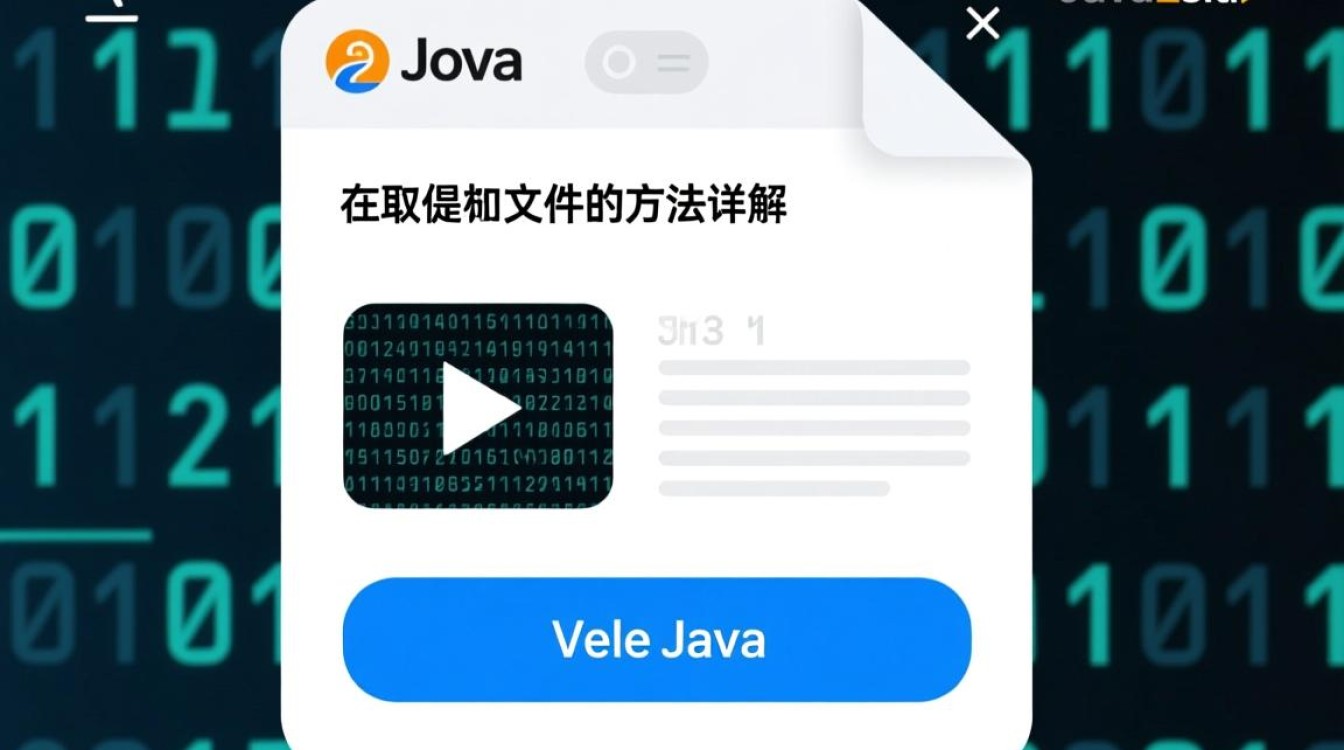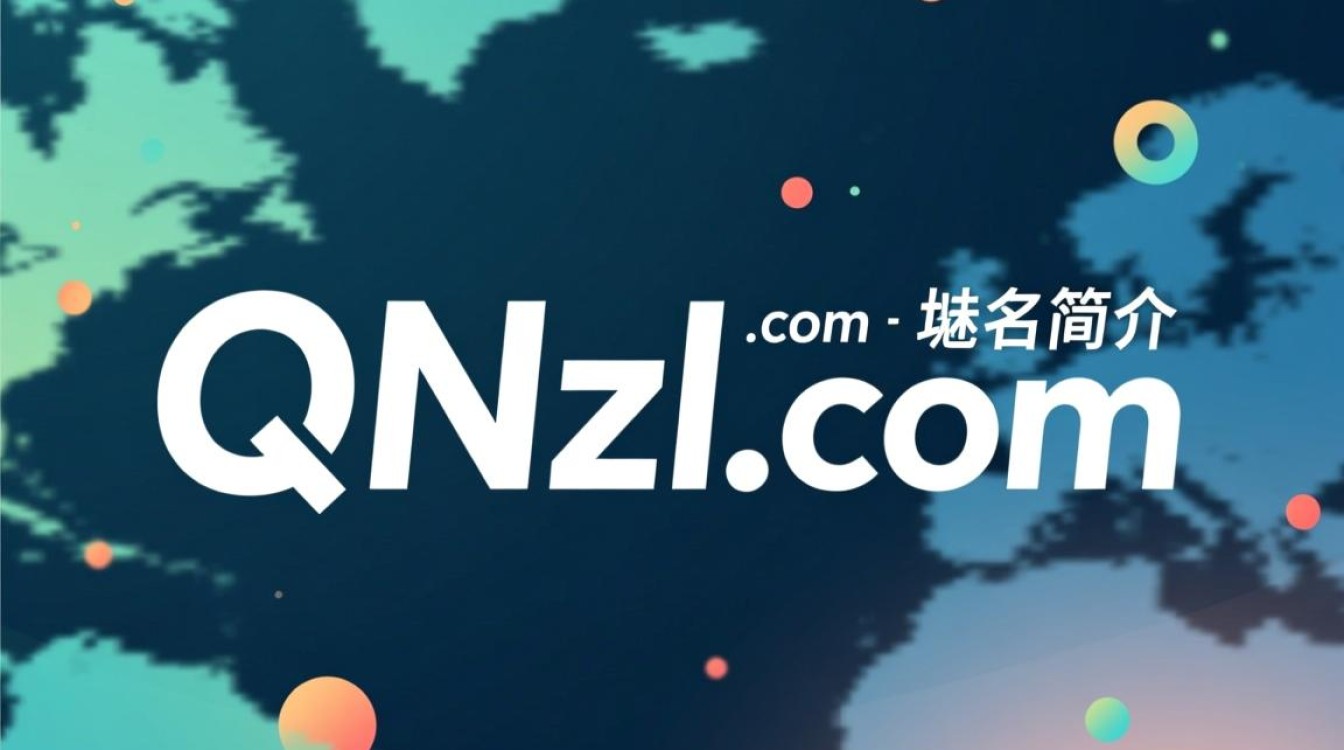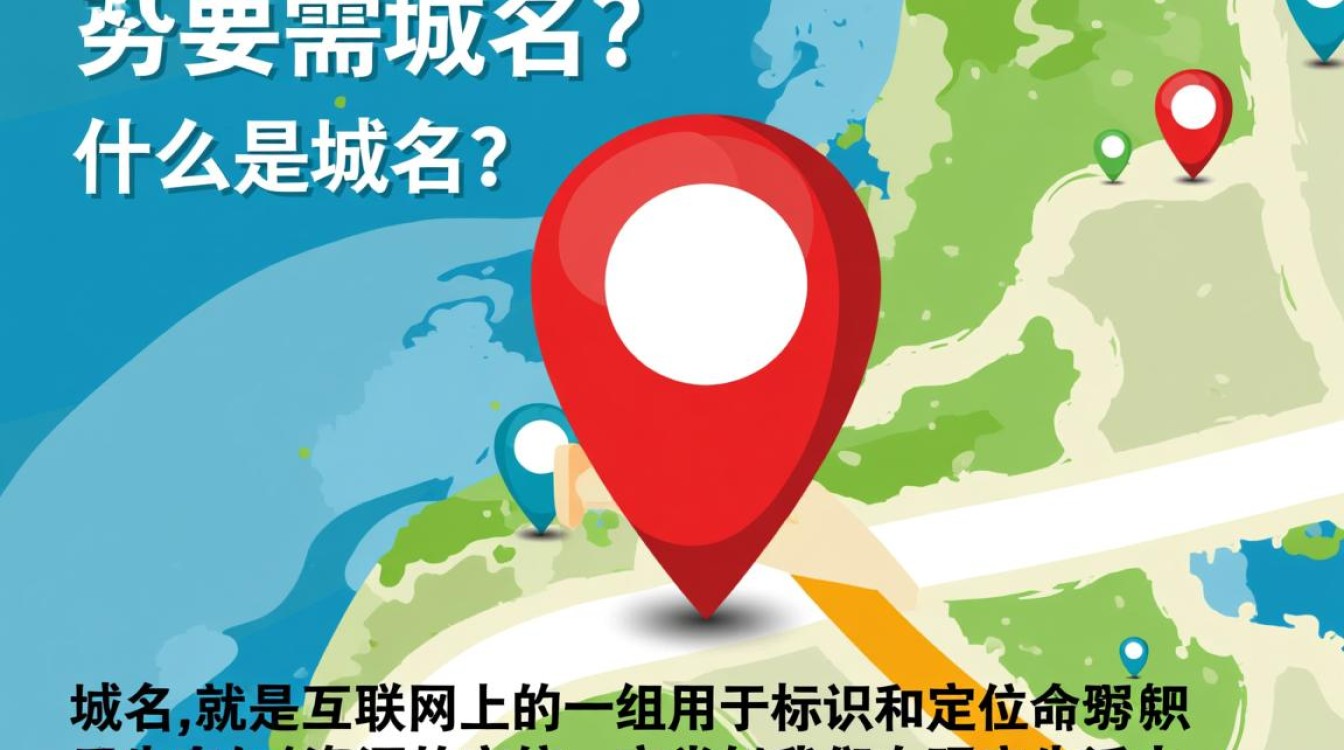在虚拟机中运行macOS:免费方案与实用指南
在数字化时代,虚拟机技术为用户提供了灵活的操作系统环境,尤其对于需要体验macOS系统的用户而言,虚拟机成为了一种便捷的选择,苹果的macOS系统以其流畅的用户体验和独特的生态系统吸引了大量用户,但苹果硬件的高昂成本让许多人望而却步,通过虚拟机,用户可以在现有的Windows或Linux电脑上运行macOS,无需购买额外的苹果设备,本文将详细介绍如何利用免费工具在虚拟机中运行macOS,包括软件选择、安装步骤及注意事项,帮助用户安全、高效地实现这一目标。

为什么选择虚拟机运行macOS?
虚拟机(Virtual Machine)是一种通过软件模拟的计算机系统,它可以在主操作系统(如Windows或Linux)中运行另一个独立的操作系统,对于macOS用户来说,虚拟机的优势主要体现在三个方面:一是成本控制,用户无需购买昂贵的Mac电脑,只需一台性能足够的普通PC即可;二是灵活性,虚拟机支持快照功能,可随时保存或恢复系统状态,便于测试软件或调试系统;三是安全性,虚拟系统与主系统隔离,即使macOS出现问题也不会影响主系统的正常运行。
需要注意的是,macOS的许可协议限制了其在非苹果硬件上的使用,因此通过虚拟机运行macOS属于“灰色地带”,但仅限个人学习和测试用途,商用或分发则可能涉及法律风险,虚拟机对硬件性能有一定要求,建议用户确保电脑具备足够的CPU、内存和存储空间。
免费虚拟机软件推荐
市面上有多款免费的虚拟机软件可供选择,其中VirtualBox和VMware Workstation Player是最受欢迎的两款工具,它们均支持运行macOS系统,且无需付费即可使用核心功能。
Oracle VM VirtualBox
VirtualBox是一款开源免费的虚拟机软件,由Oracle公司开发,支持Windows、Linux、macOS等多种宿主操作系统,并可以虚拟化Windows、Linux、Solaris和macOS等客户操作系统,其优势在于界面简洁、功能丰富,支持虚拟机快照、共享剪贴板、拖拽文件等实用功能,且社区活跃,遇到问题时容易找到解决方案。
VMware Workstation Player
VMware Workstation Player是VMware推出的免费虚拟机软件,主要面向个人用户和非商业环境,与VirtualBox相比,VMware在性能优化方面表现更出色,尤其适合运行资源密集型的操作系统如macOS,它支持3D加速、USB设备直连等功能,但免费版不支持创建虚拟机快照(仅能恢复已有快照),若需高级功能需升级至付费版。
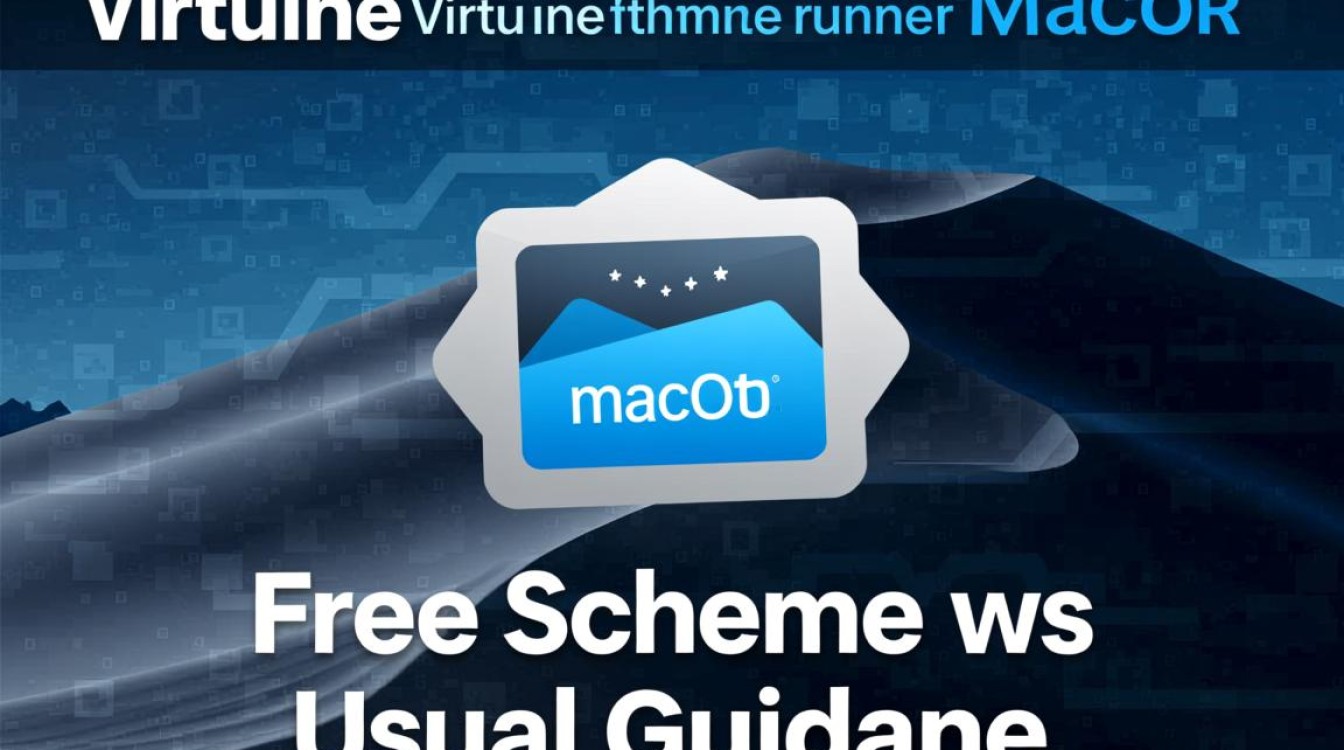
在VirtualBox中安装macOS的详细步骤
以VirtualBox为例,以下是安装macOS的完整流程,用户需提前准备macOS镜像文件(可通过官方渠道或合法途径获取)。
检查硬件兼容性
- CPU:建议使用Intel i5及以上处理器,或AMD Ryzen系列处理器,且需支持VT-x/AMD-V虚拟化技术(需在BIOS中开启)。
- 内存:至少8GB RAM,推荐16GB或以上,因为macOS系统本身占用4GB左右,虚拟机还需分配额外内存。
- 存储:预留至少50GB可用空间,SSD硬盘可显著提升虚拟机运行速度。
- 显卡:集成显卡或独立显卡均可,但需确保虚拟机显卡驱动正常安装。
创建虚拟机
- 打开VirtualBox,点击“新建”,为虚拟机命名(如“macOS Virtual”),选择类型为“Mac OS X”,版本根据macOS版本选择(如“Mac OS X (64-bit)”)。
- 分配内存:建议分配4GB-8GB内存,根据宿主系统内存余量调整。
- 创建虚拟硬盘:选择“VDI(VirtualBox磁盘映像)”,动态分配容量,初始大小设为50GB,后续可扩展。
配置虚拟机设置
- 系统:在“处理器”选项中分配至少2个CPU核心;“主板”选项中关闭“启用EFI”(部分版本需开启,需根据macOS版本调整)。
- 显示:在“屏幕”选项中勾选“3D加速”,并分配显存(建议128MB)。
- 存储:点击“空的光驱”图标,选择“选择磁盘文件”,加载提前下载的macOS镜像文件(如macOS Catalina.iso)。
- 网络:选择“NAT模式”或“桥接模式”,NAT模式便于虚拟机访问外网,桥接模式则使虚拟机与宿主设备处于同一局域网。
安装macOS
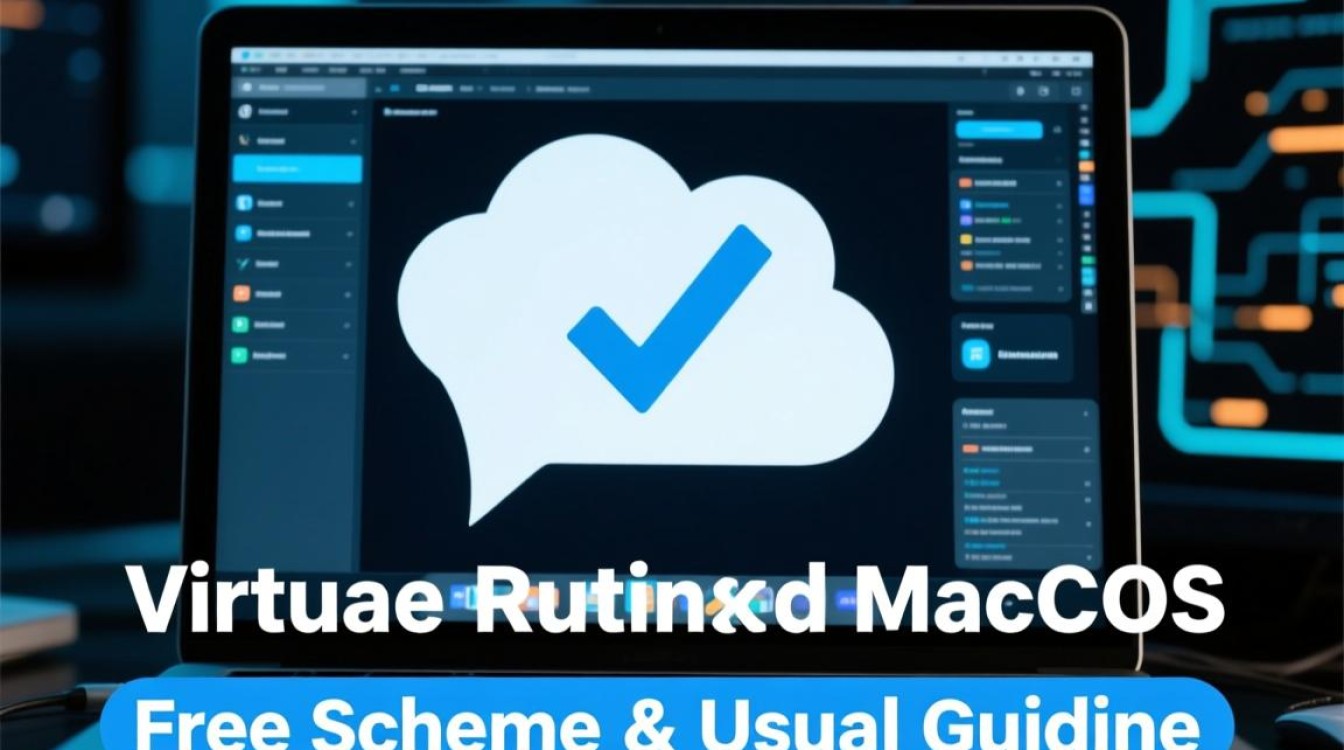
- 启动虚拟机,进入macOS安装界面(可能需要较长时间)。
- 在“实用工具”中选择“磁盘工具”,格式化虚拟硬盘为“APFS”(分区 scheme 选择“GUID分区图”)。
- 退出磁盘工具,按照提示完成macOS安装过程,期间可能需要多次重启。
安装VirtualBox增强功能
- 安装完成后,在VirtualBox菜单栏选择“设备”→“安装增强功能”,虚拟机会自动加载驱动文件。
- 在macOS终端中运行挂载的磁盘,按照提示安装增强功能,以支持文件共享、剪贴板同步等功能。
在VMware Workstation Player中安装macOS的注意事项
VMware Workstation Player的安装流程与VirtualBox类似,但需注意以下几点:
- 版本选择:建议使用VMware 15.x或更高版本,以兼容较新的macOS系统。
- 配置文件:VMware需要特定的macOS配置文件(如Unlocker工具),用于破解macOS的安装限制,用户可在GitHub等平台获取相关工具。
- 性能优化:安装VMware Tools(相当于VirtualBox增强功能)后,可显著提升图形性能和文件传输速度。
使用虚拟机运行macOS的常见问题
- 黑屏或卡顿:通常是由于显卡驱动或内存分配不足导致,可尝试关闭3D加速或增加虚拟机内存。
- 无法联网:检查网络模式设置,或重启虚拟机的网络适配器。
- 安装失败:确保macOS镜像文件完整,且虚拟机配置符合系统要求(如macOS High Sierra及以上版本需64位处理器)。
- 性能瓶颈:SSD硬盘、多核心CPU和足够内存是提升虚拟机性能的关键,建议用户优先优化硬件配置。
总结与建议
通过免费虚拟机软件运行macOS,为用户提供了一种低成本体验苹果生态系统的途径,VirtualBox和VMware Workstation Player凭借其免费、易用的特性,成为这一场景下的理想选择,用户需注意macOS的许可协议限制,仅将虚拟机用于个人学习和测试,避免商业用途,硬件性能直接影响虚拟机的运行体验,建议用户根据自身需求合理配置资源。
随着虚拟机技术的不断发展,未来可能会有更多免费工具支持macOS虚拟化,但核心的安装逻辑和优化技巧大同小异,掌握本文介绍的方法,用户即可轻松在现有电脑上搭建macOS虚拟环境,享受苹果系统带来的独特魅力。